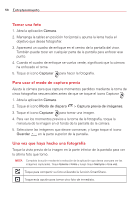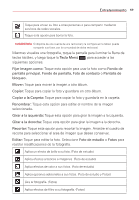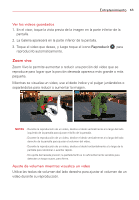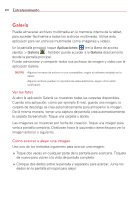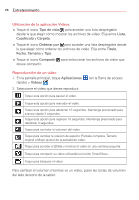LG VK810 Owners Manual - Spanish - Page 64
Grabar un video, Después de grabar un video, Cámara, Modo de video, Grabar, Detener
 |
View all LG VK810 manuals
Add to My Manuals
Save this manual to your list of manuals |
Page 64 highlights
62 Entretenimiento Ajusta el tono de color del video. Active esta función para utilizar los servicios de localización de la tablet, que etiquetan los videos con su ubicación. Ajusta el funcionamiento de las teclas de volumen mientras está en el modo Videocámara. Elija Zoom o Grabar. Ajusta la ubicación de almacenamiento (almacenamiento interno o tarjeta SD) para sus imágenes. NOTA Este ajuste no está disponible (aparece atenuado) para los usuarios invitados que se encuentren conectados a la tablet o si la tarjeta de memoria no está insertada. Abre la guía de ayuda para conocer las funciones y características de la videocámara. Restaura todos los ajustes de la cámara a sus valores predeterminados. Grabar un video 1. Abra la aplicación Cámara y deslice el icono Modo de video hacia abajo. 2. El visor de la cámara de video aparecerá en la pantalla. 3. Mantenga la tablet en posición horizontal y apunte la lente hacia el objetivo que desea capturar en el video. 4. Toque el icono Grabar una vez para iniciar la grabación. 5. Aparecerá un temporizador que indica la duración del video. 6. Toque el icono Detener para detener la grabación. Después de grabar un video Toque la vista previa del video en la parte inferior de la pantalla para ver el último video que tomó. Toque la pantalla para mostrar los siguientes iconos (en la parte inferior de la pantalla). Toque para compartir su video utilizando la función SmartShare. Toque esta opción para grabar otro video inmediatamente. Toque para enviar su video a otras personas o para compartir mediante servicios de redes sociales. Toque para eliminar el video.